¡Explorando iFun Screen Recorder y sus excelentes alternativas!
Los grabadores de pantalla facilitan la grabación de tutoriales y presentaciones en pantalla, como iFun Screen Recorder desarrollado por Iobit. Sin embargo, a pesar de poder grabar pantallas, ¿es esta herramienta la mejor opción? ¿Puede cumplir con todos sus requisitos de captura? ¡Afortunadamente, llegaste a esta página! Esta publicación explorará y revisará las características, los precios, los pros y los contras de iFun Screen Recorder. ¡Esta publicación también presenta 6 de las mejores herramientas alternativas para ti! Entonces, sin más demora, ¡sigue leyendo ahora!
Lista de guías
Parte 1: Revisión de iFun Screen Recorder Parte 2: Las 8 mejores alternativas de iFun Screen Recorder Parte 3: Preguntas frecuentes sobre iFun Screen RecorderParte 1: Revisión de iFun Screen Recorder
iFun Screen Recorder es una herramienta de grabación de pantalla compatible con Windows con funciones fáciles de entender y una interfaz intuitiva. Las características de esta herramienta Iobit están bien categorizadas para facilitar la grabación de pantalla. Admite la capacidad de tomar capturas de pantalla, grabar la pantalla con audio/cámara web simultáneamente y muchas funciones de edición. Esos son solo un vistazo de la capacidad de esta herramienta iFun Screen Recorder; explore más revisando sus características, precios, pros y contras.
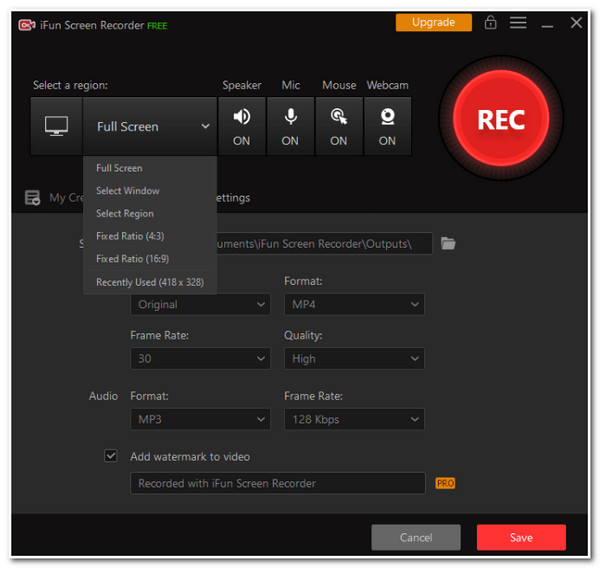
Descripción general de iFun Screen Recorder:
- Admite la grabación de pantalla de alta calidad de toda la pantalla, una ventana específica o una región seleccionada.
- Infundido con la capacidad de grabar simultáneamente actividades en pantalla con o sin micrófono y altavoz con una cámara web superpuesta.
- Le permite grabar juegos de alta calidad de hasta 60 fps sin caídas de fotogramas.
- Ofrezca la función Captura de pantalla, que puede usar para tomar capturas de pantalla de sus actividades en pantalla.
- Le permite exportar su archivo grabado en pantalla a varios formatos, como MP4, AVI, FLV, MKV, MOV, TS y GIF.
- Pros
- Interfaz fácil de usar que viene con características fáciles de usar.
- Capaz de proporcionar a los usuarios grabaciones de alta definición con duraciones ilimitadas.
- Admite varios formatos de video, como formatos generalizados y de alta calidad.
- Los usuarios pueden editar sus archivos grabados según sus preferencias.
- Promueva compartir y cargar fácilmente en diferentes plataformas.
- Contras
- Solo está disponible en computadoras con Windows.
- Limitaciones en la versión gratuita: 2 minutos de grabación y marca de agua.
- Siempre vincule con errores y problemas.
Según el precio, la herramienta iFun Screen Recorder ofrece una versión gratuita y una prueba gratuita; sin embargo, las limitaciones no le permitirán usarlo normalmente. Por lo tanto, debe comprar su versión mejorada, lo que le cuesta $27.06/año. Solo elimina los límites pero no proporciona más funciones de edición para usted.
Parte 2: Las 6 mejores alternativas de iFun Screen Recorder
Después de explorar las revisiones generales de la herramienta de grabación de pantalla Iobit, iFun, es posible que encuentre esta herramienta bastante costosa. Y solo hay algunas funciones para editar y ajustar los archivos de salida. Por lo tanto, esta publicación también presenta 6 de las mejores herramientas de grabación de pantalla como alternativa o sustituto de iFun Screen Recorder. Consúltalos todos a continuación:
1. AnyRec Screen Recorder (Windows/Mac)
Si está buscando la mejor herramienta de grabación de pantalla que pueda superar las capacidades ofrecidas por la herramienta iFun Screen Recorder, entonces la AnyRec Screen Recorder herramienta es lo que estás buscando. A diferencia de iFun Screen Recorder, esta herramienta es compatible con las plataformas Windows y Mac. Además, está repleto de funciones avanzadas de grabación de pantalla, edición de video, mejora de salida y teclas de acceso directo personalizables. ¡Con esta herramienta, definitivamente puede adquirir los mejores servicios de grabación de pantalla!

Características de AnyRec Screen Recorder

Grabe cualquier actividad en pantalla con alta calidad, ya sea una ventana específica, pantalla completa o una pequeña parte de ella.
Infundido con la capacidad de grabar la pantalla a una resolución de 4K, hasta 60 fps y sin problemas de retraso.
Exporte grabaciones o capturas de pantalla a cualquier formato de uso común, como MP4, MOV, JPG, PNG, etc.
Equipado con otras funciones avanzadas, como dibujos en tiempo real, capturas de pantalla con desplazamiento, recorte de grabación, etc.
100% seguro
100% seguro
2. Estudio OBS (Windows/Mac/Linux)
Otra mejor herramienta que puede ser una alternativa a iFun Screen Recorder es el Estudio OBS. El proyecto OBS desarrolló esta herramienta de grabación de pantalla de código abierto para grabar diferentes escenas de su pantalla y videos en su pantalla. En comparación con iFun, todas las características de OBS son gratis. Aunque ambos son intuitivos, OBS aún está por delante de iFun, ya que ofrece capacidad de grabación de pantalla, varios filtros, capacidades de grabación de transmisión en línea y captura de cámaras externas.
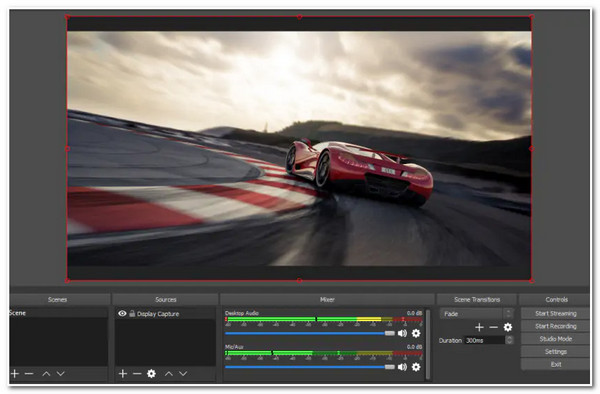
3. Camtasia (Windows/Mac)
El siguiente en la línea es el Camtasia. Esta herramienta alternativa de Iobit iFun Recorder es una de las herramientas completas del mercado que ofrece una excelente capacidad de grabación de audio y video en pantalla. Esta herramienta merece ser una opción alternativa para iFun porque Camtasia viene con un proceso de grabación en pantalla ilimitado. Además de eso, a diferencia de iFun, Camtasia está ganando cada vez más popularidad debido a sus funciones de edición de video integradas. Ofrece animaciones interactivas y efectos especiales. Sin embargo, Camtasia es mucho más cara que iFun.
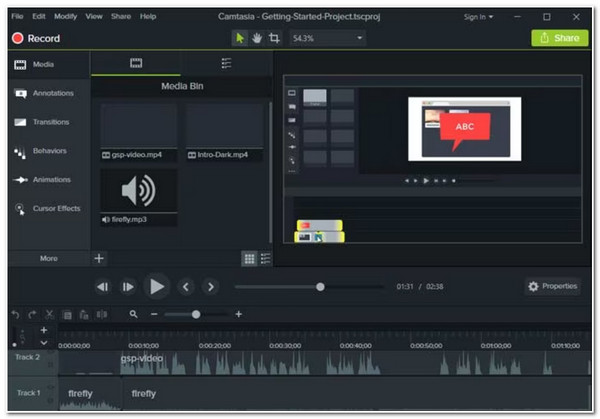
4. Bandicam (Windows)
Tampoco debería perder la oportunidad de probar el Bandicam como su sustituto de iFun Screen Recorder. Bandicam es una herramienta liviana pero capaz de capturar la pantalla de su PC con alta calidad. Además, admite 3 modos de grabación de pantalla, a saber, los modos de grabación de pantalla, juego y HDMI. Con el modo de grabación HDMI, puede capturar una visualización en pantalla desde dispositivos de video externos. A diferencia de iFun Screen Recorder, Bandicam se vinculó con problemas de caída de la velocidad de fotogramas durante el proceso de grabación. Pero, Bandicam es un jefe de iFun Screen Recorder por ofrecer 10 minutos de duración de grabación en una versión no registrada.
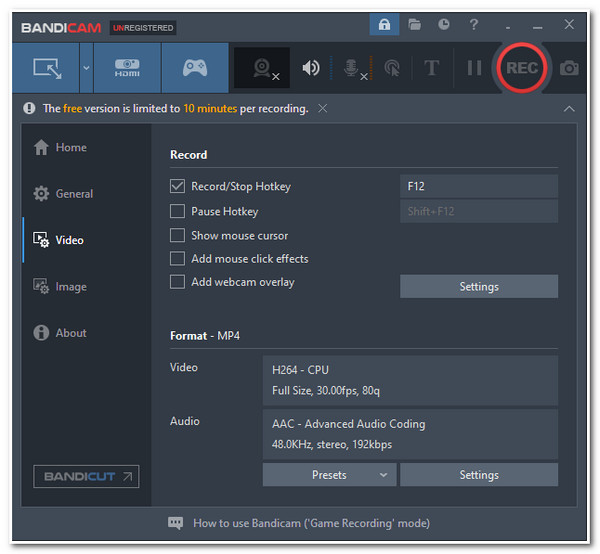
5. Flujo de pantalla (Windows/Mac/Linux)
Otra herramienta que puede ser un excelente sustituto de iFun Screen Recorder es flujo de pantalla. Esta herramienta puede parecer obsoleta, pero ScreenFlow tiene una excelente edición de video, agrega audio, elimina elementos no deseados en su archivo grabado, aplica títulos y elementos gráficos, y más. En comparación con iFun, esta herramienta no solo graba directamente su pantalla, sino que también incluye la función de vista dividida. Además, lo mismo ocurre con Camtasia; ScreenFlow también es más caro que la versión mejorada de iFun.
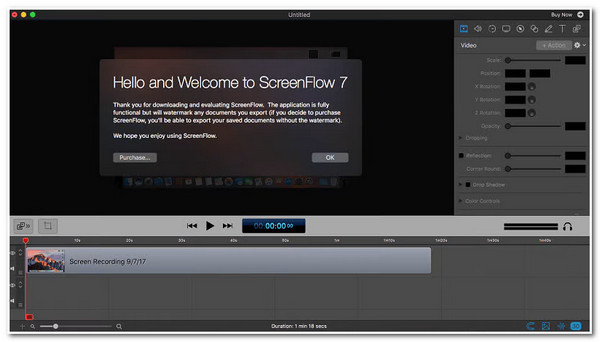
6. Telar (Windows/Mac/iOS/Android)
Por último, pero no menos importante, está el Telar. Esta herramienta se convirtió en una de las mejores alternativas a Iobit iFun Screen Recorder porque Loom puede iniciar la grabación en pantalla en diferentes áreas de su pantalla con solo un clic. También es gratis y viene con un fácil intercambio de archivos, lo que le permite compartir pantallas grabadas a través de una versión de enlace. Aunque iFun y Loom vienen con limitaciones de duración de video para grabar, Loom ofrece una grabación en pantalla de 5 minutos en la versión gratuita, que está 3 minutos por delante en comparación con iFun Screen Recorder.
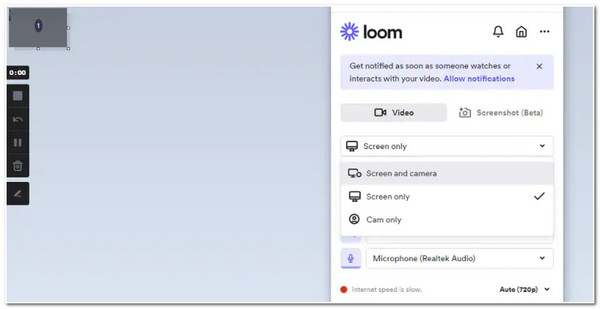
Parte 3: Preguntas frecuentes sobre iFun Screen Recorder
-
1. ¿iFun Screen Recorder admite compartir grabaciones directamente en plataformas de redes sociales?
¡Sí, lo es! iFun Screen Recorder le permite compartir y cargar su pantalla grabada en varias plataformas de redes sociales. Está integrado con YouTube, Facebook, Instagram y Twitch.
-
2. ¿Iobit iFun Screen Recorder ofrece teclas de acceso rápido?
Sí, iFun Screen Recorder admite varias combinaciones de teclas o teclas de acceso rápido para iniciar procesos de grabación específicos. Si desea detener una grabación, presione Ctrl + Mayús + Esc en tu teclado. Si desea reproducir sus grabaciones, presione la tecla F5. Por último, presione simultáneamente la tecla de su teclado control + Teclas S para guardar su pantalla grabada.
-
3. ¿Cómo grabar videos de alta calidad con iFun Screen Recorder?
La calidad máxima que admite iFun Screen Recorder es una resolución de 4K y 60 FPS. Por lo tanto, debe hacer clic en el botón Configuración de grabación botón y cambiar los parámetros de calidad.
Conclusión
¡Ahí tienes! Esa es la revisión general de iFun Screen Recorder de Iobit. Con esa revisión, lo ayudará a identificar si iFun Screen Recorder podría lograr sus necesidades de grabación de pantalla deseadas. Si cree que necesitará considerar buscar las mejores alternativas, tener AnyRec Screen Recorder la herramienta es la mejor! Con sus características sobresalientes, particularmente la capacidad de brindarle sin retrasos, limitación de duración de grabación y marca de agua, esta herramienta es la mejor alternativa a Iobit iFun Screen Recorder. ¡No dude en visitar el sitio web oficial de la herramienta para obtener más información al respecto!
100% seguro
100% seguro
